जितना आप जानते हैं कि आप अपने जीमेल खाते से ईमेल नहीं मिटा रहे हैं और वे आज रात एक रहस्यमय ट्विक में गायब होने जा रहे हैं, उनका बैकअप लेना और अच्छी नींद का आनंद लेना आवश्यक है। पूछें कि कैसे और आप इस लेख में आएंगे जहां हमारे पास है जीमेल बैकअप बनाने का सबसे अच्छा तरीका और अनुलग्नकों के साथ महत्वपूर्ण/महत्वपूर्ण ईमेल को रोकें।
जीमेल बैकअप बनाना क्यों जरूरी है?
उत्तर सीधा है। जीमेल बैकअप बनाना उतना ही उपयोगी और आरामदेह है जितना कि एक मजबूत पासवर्ड / रिकवरी प्रश्न बनाते समय सेट करना डेटा भंग होने की अकाट्य संभावना के कारण एक खाता जो हर जगह, हर कोने में है दुनिया। यदि आपके जीमेल ईमेल कभी किसी अनधिकृत पहचान के कब्जे में चले जाते हैं तो आश्चर्य की कोई बात नहीं होगी। यह सबसे महत्वपूर्ण कारण है जीमेल ईमेल का बैकअप लें.
इसके अलावा, ईमेल को गलती से हटाने या किसी भी कारण से दुर्गम होने की संभावना हमेशा थोड़ी सी होती है जो जीमेल बैकअप को आभारी होने के लिए एक वरदान बनाता है।
यह भी पढ़ें: विंडोज 10 के लिए सर्वश्रेष्ठ ईमेल क्लाइंट
अटैचमेंट के साथ जीमेल ईमेल का बैकअप बनाने के तरीके
चूंकि संवेदनशील डेटा को सुरक्षित करना अनिवार्य हो गया है, इसलिए इसे यथासंभव प्रभावी ढंग से करने के लिए कुछ तरीके हैं। जीमेल संदेशों का बैकअप बनाने में आपकी मदद करने के लिए हमारे पास दो बेहतरीन तरीके हैं। तो आइए हम उनके माध्यम से स्क्रॉल करें और पता करें कि सबसे अच्छा तरीका क्या है अटैचमेंट के साथ बैकअप जीमेल ईमेल.
विधि 1: Google Takeout टूल के साथ Gmail संदेशों का बैकअप लें
डेटा हानि से संबंधित किसी भी दुर्घटना से बचने के लिए Google Takeout के साथ Gmail ईमेल का बैकअप बनाना सबसे प्रभावी तरीका हो सकता है। Google Takeout Gmail सहित Google प्लेटफ़ॉर्म से डेटा का बैकअप लेने में मदद करता है। हालाँकि, यदि आपके डेटा का आकार बड़ा है तो इस प्रक्रिया में समय लग सकता है।
Gmail संदेशों का बैकअप बनाने के लिए Google Takeout का उपयोग करने के लिए चरण-दर-चरण मार्गदर्शिका यहां दी गई है:
- अपने ब्राउज़र में आधिकारिक Google Takeout पृष्ठ खोलें। इसके साथ शुरू करने के लिए, सबसे पहले आपको अपने Google खाते में साइन इन करना होगा। यदि आप पहले से साइन इन हैं तो आपको स्क्रीन पर Google Takeout दिखाई देगा।
- उन डेटा की सूची को नीचे स्क्रॉल करें जिनका आप बैक अप ले सकते हैं। यहां आपको Google खाते के माध्यम से डेटा के कई स्रोत दिखाई देंगे।
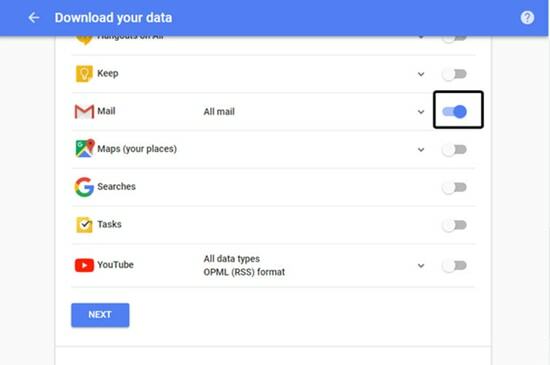
- जीमेल स्लाइडर पर रुकें और जीमेल डेटा के उन हिस्सों का चयन करें जिनका आप बैकअप लेना चाहते हैं।
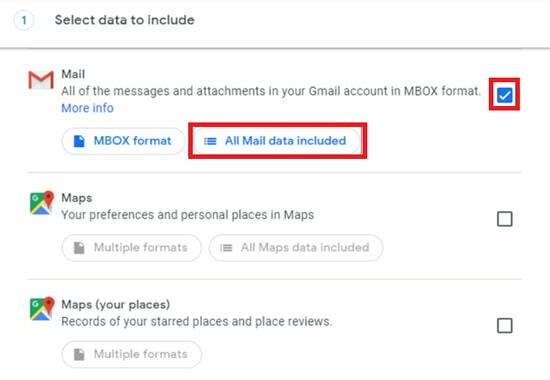
- अगले चरण में, आपको चयन करने का विकल्प दिया जाएगा:
- फाइल का प्रकार
- संग्रह का आकार
- वह प्लेटफ़ॉर्म जहाँ आप डेटा प्राप्त करना चाहते हैं
- आप स्क्रीन पर आर्काइव फॉर्मेट देखेंगे और अपने आर्काइव विकल्प चुनेंगे।
- एक बार जब आप विकल्पों का चयन कर लेते हैं, तो क्रिएट आर्काइव पर क्लिक करें। अब आप देखेंगे कि आपके आर्काइव के लिए स्क्रीन पर नोटिस तैयार किया जा रहा है। धैर्य रखें क्योंकि संग्रह बनाने में समय लगता है।
- आपका संग्रह तैयार होने के बाद आपको ईमेल के माध्यम से अपडेट प्राप्त होगा। आगे की प्रक्रिया के लिए निर्देश आपके द्वारा चुने गए विकल्प पर निर्भर करता है।

- निर्देशों का पालन करें और आपके पास जीमेल आर्काइव तक पहुंच होगी।
यह भी पढ़ें: थोक में जीमेल संदेशों को कैसे हटाएं
विधि 2: तृतीय पक्ष टूल के साथ Gmail संदेशों का बैकअप लें
तुलनात्मक रूप से, जीमेल बैकअप बनाने की यह विधि पहले की तरह सीधी नहीं है, लेकिन कुछ तृतीय-पक्ष हैं जीमेल बैकअप उपयोगिताओं जिससे एक बार कोशिश करने में कोई नुकसान नहीं होता है।
GMVault बैकअप
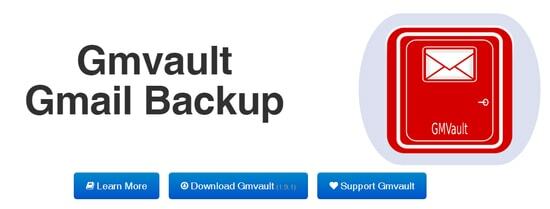
आप अपने जीमेल ईमेल का बैकअप बनाने के लिए GMVault का उपयोग कर सकते हैं। यह एक ओपन सोर्स सॉफ्टवेयर है और यह आपको बार-बार परेशान किए बिना चलने वाले स्वचालित बैकअप को शेड्यूल करके अपने जीमेल ईमेल का बैकअप लेने की अनुमति देता है। हालाँकि, आपको कमांड सीखने के लिए तैयार रहना होगा क्योंकि यह कमांड पर चलता है। आप इस सॉफ़्टवेयर के साथ जीमेल ईमेल को दूसरे खाते में भी स्थानांतरित कर सकते हैं जो विंडोज, मैकोज़ एक्स और लिनक्स के साथ संगत है।
यहाँ जाएँ: http://gmvault.org/
जीमेल बैकअप
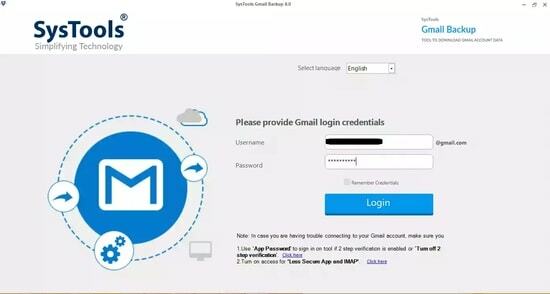
जीमेल ईमेल बैकअप के लिए यहां एक और उपयोगिता है - जीमेल बैकअप। यह SysTools का एक सॉफ्टवेयर है जो मजबूत उपयोगिताओं को प्रदान करता है जिसमें शामिल हैं: डेटा पुनर्प्राप्ति और Google उत्पादों के लिए बैकअप सेवाएं। यह विंडोज और मैक ऑपरेटिंग सिस्टम के अनुकूल है और ईमेल डाउनलोड करने के प्रारूप दोनों में भिन्न हैं। यह आपको उन संदेशों का चयन करने की अनुमति देता है जिन्हें आप सहेजना चाहते हैं।
यहाँ जाएँ: https://www.systoolsgroup.com/gmail-backup.html
यह भी पढ़ें: मैं Google ड्राइव से स्थायी रूप से हटाई गई फ़ाइलों को कैसे पुनर्प्राप्त करूं
सारांश
महत्वपूर्ण ईमेल और डेटा की सुरक्षा सुनिश्चित करने के बाद से, चाहे वह कार्यालय का दस्तावेज़ हो या कोई व्यक्तिगत जानकारी हो, है महत्वपूर्ण दिन में कुछ अतिरिक्त मिनट लगाने या बैकअप लेने के सर्वोत्तम तरीकों की खोज करने में कोई बुराई नहीं है हर चीज़। यह इस लेख में था जहां आप अपने डेटा की देखभाल करने के लिए दो सरल तरीकों से आए थे जीमेल बैकअप बनाना. यदि आप इस तरह की तरकीबों या हैक्स के बारे में अधिक जानते हैं तो इसे जल्दी से करें, विचारों को छोड़ने के लिए स्वतंत्र महसूस करें टिप्पणी अनुभाग में और हम जीवन बनाने के लिए इस तरह के एक और गाइड के साथ वापस आना सुनिश्चित करेंगे आसान।